سیاه شدن صفحه مانیتور کامپیوتر و لپتاپ و راهکارهای آن!

سیاه شدن صفحه مانیتور میتواند ناشی از عوامل مختلفی باشد. مشکلاتی مانند: کابلهای شل، تنظیمات نادرست مانیتور یا نقص در کارت گرافیک جزو دلایل رایج این مشکل هستند.
همچنین، داغ شدن بیش از حد کامپیوتر و مشکلات نرمافزاری نیز میتوانند منجر به سیاه شدن صفحه شوند. در برخی موارد، خرابی قطعات داخلی خود مانیتور ممکن است علت اصلی باشد. تشخیص صحیح مشکل و استفاده از راهکارهای مناسب، به حل این مسئله کمک خواهد کرد.
بعضی از مشکلات سیاه شدن صفحه مانیتور به سادگی رفع میشوند و در مقابل بعضی دیگر به تخصص در زمینه تعمیر کامپیوتر احتیاج دارند. در ادامه تمامی این عوامل را بررسی میکنیم و راهکارهای رفع مشکل را بیان خواهیم کرد.
- سیاه شدن صفحه لپتاپ و عدم بالا آمدن ویندوز میتواند ناشی از اتصال اجسام خارجی مانند: فلش، هدفون، پاور، شارژر، موس و هندزفری باشد.
- قدیمی بودن ویندوز نیز میتواند عملکرد سیستم را مختل کرده و باعث سیاه شدن صفحه در ویندوز ۱۰ و سایر نسخهها شود.
- کابلهای تصویر (HDMI یا VGA) را بررسی کنید. درصورت آسیب، آنها را تعویض کرده و همچنین بهتر است کابلها را با سیستم دیگر نیز امتحان کنید.
5 نکته برای تشخیص علت و رفع سیاه شدن صفحه مانیتور
مشاهده صفحه سیاه مانیتور میتواند آزاردهنده باشد و همچنین تشخیص دقیق علت سیاه شدن صفحه مانیتور نیاز به بررسی چندین نکته دارد که این نکات شامل موارد زیر میشوند:
مشاهده هزینه تعمیرات کامپیوتر و لپ تاپ در آچاره !
1. بررسی اتصالات
بررسی اتصالات برق مانیتور مرحلهای حیاتی در حل مشکلات مربوط به صفحه نمایش است. حتما اتصالات زیر را با دقت بررسی کنید.
- اتصالات برق: اطمینان حاصل کنید که کابل برق به پریز و مانیتور به درستی متصل است.
- کابل تصویر: کابلهای تصویر (HDMI یا VGA) را بررسی کنید. درصورت آسیب، آنها را تعویض کرده و همچنین بهتر است کابلها را با سیستم دیگر نیز امتحان کنید.
- اتصالات دیگر: اگر از چند مانیتور استفاده میکنید، اتصالات آنها را نیز مورد بررسی قرار دهید.
2. تنظیمات مانیتور
تنظیمات مانیتور نقش مهمی در کیفیت تصویر و تجربه کاربری دارند. برای تنظیمات مانیتور باید به موارد زیر دقت کنید.
- دکمههای مانیتور: دکمههای مانیتور را چک کرده و مطمئن شوید روشن و به منبع ورودی صحیح تنظیم شده است.
- چراغ LED: به وضعیت چراغ LED توجه داشته باشید؛زیرا خاموشی ممکن است نشاندهنده مشکل در منبع تغذیه باشد.
- منوی مانیتور: تنظیمات روشنایی و کنتراست را بررسی کنید.
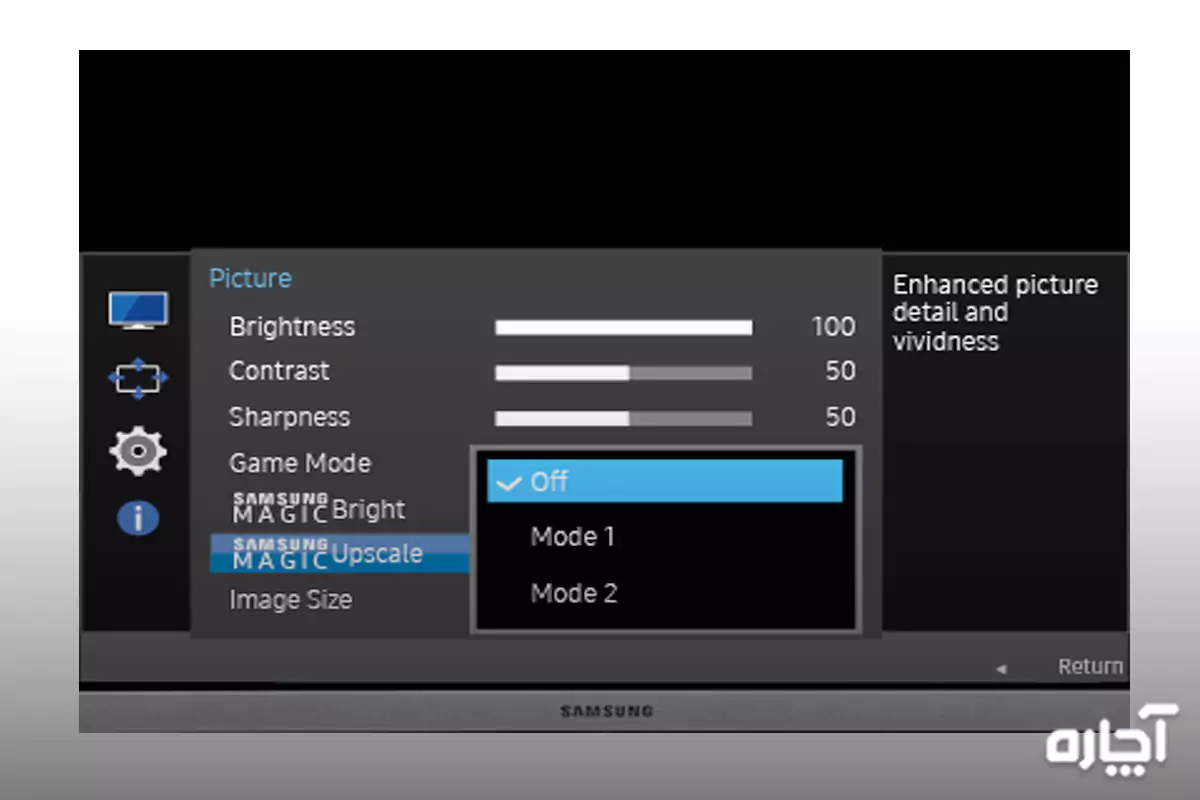
3. بررسی کامپیوتر
یکی از نکات برای تشخیص علت سیاه شدن صفحه مانیتور، بررسی کامپیوتر است که این کار برای شناسایی مشکلات ممکن است شامل چند مرحله کلیدی باشد.
- روشن بودن کامپیوتر: مطمئن شوید که کامپیوتر روشن است و به درستی بوت میشود.
- کارت گرافیک: درایورهای کارت گرافیک را بهروز کنید و از سلامت آن مطمئن شوید.
- اتصالات به کامپیوتر: بررسی کنید که کابل ویدئو به درستی متصل باشد.
- تنظیمات نمایشگر: وضوح و نرخ تازهسازی را در تنظیمات کامپیوتر بررسی کنید.
4. نرمافزار
نرمافزارها مجموعهای از برنامهها و دستورالعملها هستند که به کاربران امکان انجام وظایف خاص را میدهند.
- نرمافزارهای خراب: ممکن است نرمافزارهای خراب باعث مشکل شوند. سیستم را در حالت امن بوت کرده تا بررسی کنید.
- بهروزرسانی ویندوز: اطمینان حاصل کنید که ویندوز و درایورها بهروز هستند.
5. تست سختافزاری
تست سختافزاری یک فرآیند مهم برای شناسایی و ارزیابی عملکرد اجزا و مشکلات مختلف سیستم از جمله صفحه سیاه قبل از بالا آمدن ویندوز 7 و 10 محسوب میشود.
- گرم شدن بیش از حد: بررسی کنید که فنها و دریچهها مسدود نشده باشند. پیشنهاد میشود هر دو ساعت، حداقل ۱۰ دقیقه مانیتور را خاموش کنید.
- تست مانیتور با سیستم دیگر: مانیتور را با یک کامپیوتر دیگر آزمایش کنید تا مشکل دقیقتر شناسایی شود.
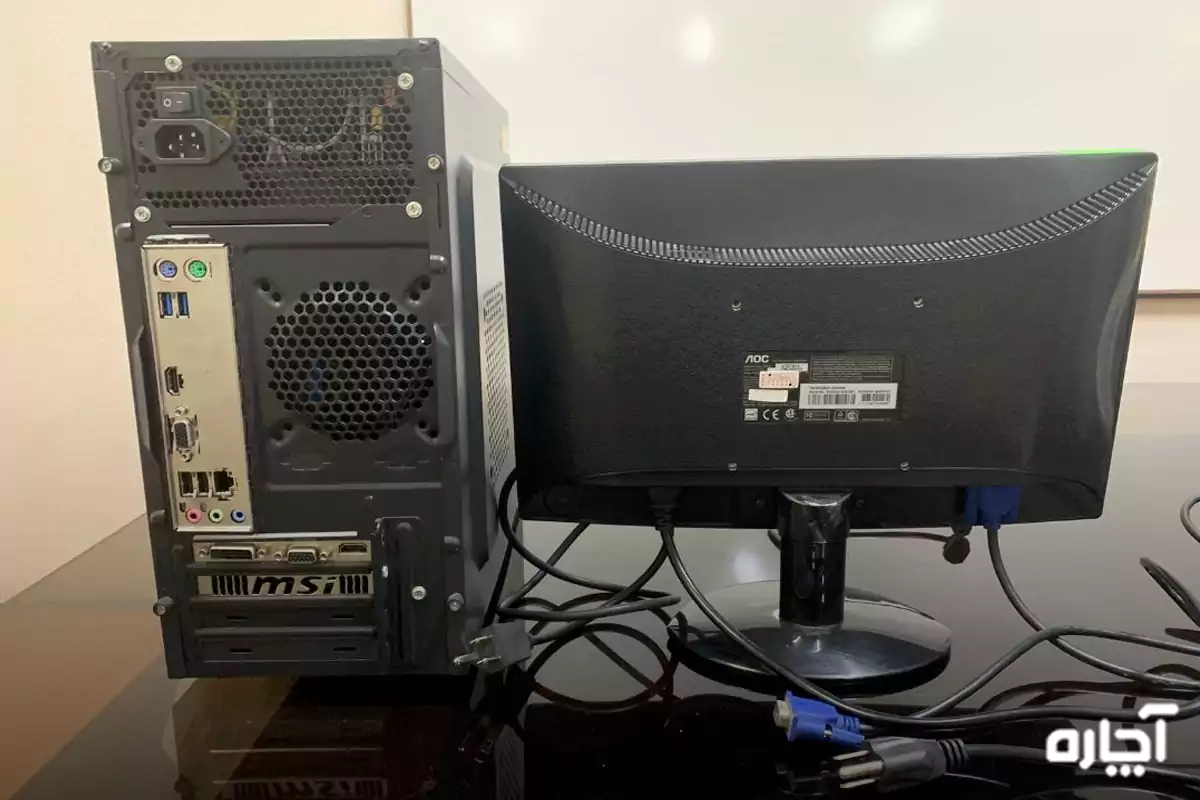
علت سیاه شدن صفحه لپتاپ
سیاه شدن صفحه لپتاپ و عدم بالا آمدن ویندوز میتواند ناشی از اتصال اجسام خارجی باشد. این اجسام مانند: فلش، هدفون، پاور، شارژر، موس و هندزفری، معمولا به پورتهای فلش مموری و کیس متصل میشوند.
در شرایط عادی، اتصال این دستگاهها مشکلی ایجاد نمیکند؛ اما درصورت بروز مشکل، باید آنها را جدا کرده و چند دقیقه صبر کنید. سپس میتوان دوباره از آنها استفاده کرد، ولی بهتر است تا عیبیابی کامل سیستم از وصل کردن مجدد آنها خودداری شود.
علاوهبراین، قدیمی بودن ویندوز نیز میتواند عملکرد سیستم را مختل کرده و باعث سیاه شدن صفحه در ویندوز ۱۰ و سایر نسخهها شود.
استفاده طولانیمدت از لپتاپ و به پایان رسیدن عمر طبیعی قطعات نیز میتواند به این مشکل دامن بزند. دراین صورت، تعویض قطعات آسیبدیده میتواند به بهبود عملکرد سیستم کمک کند.
تعمیرات کامپیوتر ولپ تاپ با آچاره
راهحلهایی برای رفع مشکل سیاه شدن لپتاپ
مشکل سیاه شدن صفحه لپتاپ میتواند دلایل مختلفی داشته باشد. در ادامه به چند راهکار مفید برای رفع این مشکل اشاره میشود:
1. جدا کردن باتری لپتاپ
اولین کار میتواند جدا کردن باتری باشد. اگر لپتاپ درحال شارژ است، ابتدا شارژر را از پریز جدا کنید، سپس باتری را خارج کرده و پس از چند ثانیه دوباره در محل خود قرار دهید.
پس از وصل کردن شارژر و روشن کردن دستگاه، ممکن است مشکل برطرف شود. در صورتی که این روش موثر نبود، میتوانید باتری را خارج کرده و دکمه پاور را برای چند ثانیه نگه دارید، سپس سیم شارژر را به برق متصل کنید.
2. جدا کردن اتصالات جانبی
تمامی وسایل جانبی متصل به لپتاپ را جدا کنید. ممکن است یکی از این وسایل مانع از بالا آمدن ویندوز شده باشد.
3. نصب مجدد درایور کارت گرافیک
میتوانید با ورود به حالت ایمن (Safe Mode) در ویندوز، درایور کارت گرافیک را مجددا نصب کنید. برای این کار هنگام ورود به ویندوز، دکمه شیفت را نگه داشته و گزینه ریست را از منو انتخاب کنید.
4. بررسی تنظیمات Projection
در ویندوز ۸ و ۱۰، با نگه داشتن همزمان دکمه ویندوز و P به تنظیمات نمایش بروید و از این طریق میتوانید مشکلات احتمالی را شناسایی و برطرف کنید.

5. اتصال به تلویزیون با کابل HDMI
با اتصال لپتاپ به تلویزیون از طریق کابل HDMI، میتوانید تشخیص دهید که آیا مشکل از صفحه لپتاپ است یا کارت گرافیک. اگر تصویر در تلویزیون نمایش داده شود، مشکل از صفحه نمایش است.
6. آپدیت BIOS
اگر سیستم روشن میشود ولی صفحه نمایش بالا نمیآید یا مشکلاتی مانند خطوط افقی و عمودی دارد، آپدیت BIOS میتواند کمککننده باشد.
این روشها به شما کمک میکنند تا مشکل سیاه شدن صفحه لپتاپ را در منزل برطرف کنید. اگر پس از امتحان این راهکارها مشکل همچنان باقی بود، مراجعه به یک مرکز معتبر تعمیرات لپتاپ توصیه میشود.
جمعبندی
سیاه شدن صفحه نمایش مانیتور یا لپتاپ میتواند به دلایل مختلفی مانند: مشکلات اتصالات، تنظیمات، یا نقص سختافزاری و نرمافزاری باشد. با رعایت نکات گفته شده، میتوان مشکلات را به سادگی شناسایی و در بعضی موارد حل کرد.
اگر با وجود انجام این مراحل، مشکل سیاه شدن تصویر مانیتور همچنان باقی ماند، توصیه میشود به یک مرکز تعمیرات معتبر مراجعه کنید تا از خدمات تخصصی برخوردار شوید. با رعایت نکات پیشگیرانه و نگهداری مناسب از سیستم، میتوان عمر مفید دستگاه را افزایش داد و از بروز مشکلات مشابه جلوگیری کرد.
برای دریافت اطلاعات بیشتر میتوانید از سایت آچاره کمک بگیرید و نظرات خود را در قسمت کامنتها ثبت کنید. زمانی که متخصصان سایت آچاره به سوالات شما پاسخ دادند، از طریق ایمیل در جریان قرار میگیرید.
سوالات متداول
علت اصلی سیاه شدن صفحه مانیتور چیست؟
سیاه شدن صفحه مانیتور، ناشی از مشکلات نرمافزاری یا سختافزاری است.
چگونه میتوان مشکل صفحه سیاه را عیبیابی کرد؟
ابتدا اتصالات برق و کابل تصویر را چک کرده و سپس تنظیمات مانیتور و کامپیوتر را بررسی کنید. اگر مشکل حل نشد، مانیتور باید با سیستم دیگری تست شود.
آیا نرمافزار میتواند باعث سیاه شدن صفحه شود؟
بله، نرمافزارهای خراب یا ناسازگار میتوانند باعث سیاه شدن صفحه شوند. بوت کردن سیستم در حالت امن میتواند به تشخیص این مشکل کمک کند.






